手机如何局部替换颜色 图片局部颜色修改方法
手机已经成为了我们生活中必不可少的一部分,除了手机的功能和性能外,外观设计也逐渐成为了人们选择手机的重要考虑因素之一。在追求个性化的时代,有时候我们可能对手机的某些部分颜色不太满意,希望能够进行局部替换或修改。幸运的是现在有许多方法可以实现这一目标。本文将为大家介绍手机如何局部替换颜色以及图片局部颜色修改的方法,让我们一起来探究这个有趣的话题吧!
图片局部颜色修改方法
方法如下:
1.导入图片到photoshop
首先,打开photoshop。选择菜单栏的文件--打开,将需要处理的图片导入到photoshop中。或者我们也可以用左键单击选中需要修改的图片将其拖动到photoshop窗口中。

2.复制图层
在图层面板图片图层复制一次。操作:可以选择菜单栏 窗口--图层打开图层面板,在背景图层上右击选择复制图层即可。

3.打开替换颜色面板
接下来就可以进行局部颜色的调节了。比如下图,小编想要修改图片中花朵的色彩而不改变树叶的颜色。选择菜单栏的图像--调整--替换颜色,打开替换颜色面板。
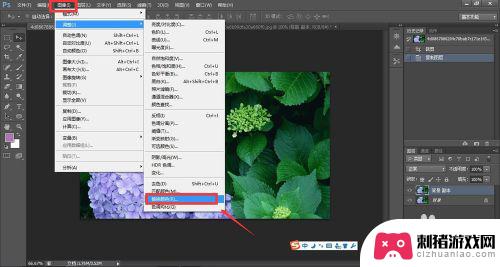
4.选择局部颜色
我们可以发现鼠标变成了滴管状,在图片上单击需要修改部分的颜色。可以发现在替换颜色面板的窗口上有一部分变亮了,这一部分就是与我们选中的颜色一致的区域。
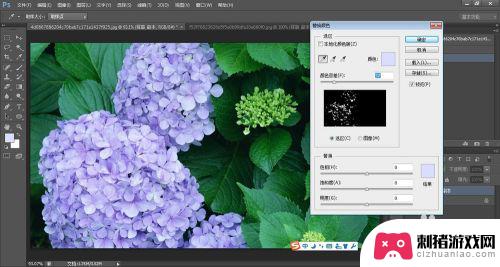
5.微调替换颜色选区
因为花朵各个部分的光照色彩会有区别,所以我们需要修改选区。拖动替换颜色面板上的“颜色容差”下面的滑块,将它向右侧拖动。使颜色容差数值变大,则选区变大。大家可以自己根据需要修改选区大小。
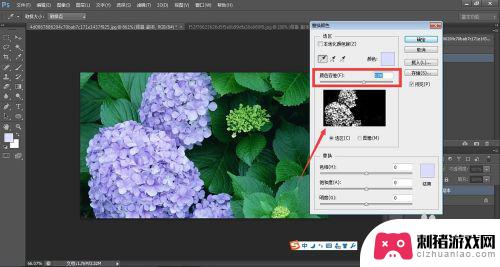
6.调节颜色
确定颜色选区后,就可以修改局部颜色了。在替换颜色面板下方的“替换颜色”区域根据自己需要拖动滑块修改色相、饱和度、明度。
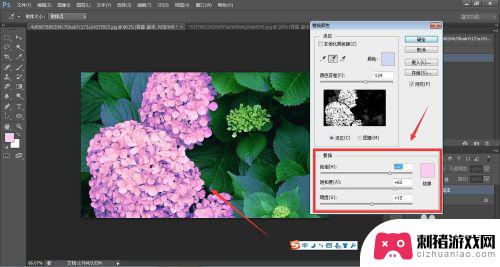
7.保存图片
调节好颜色后选择“确定”,然后选择文件--存储为,将图片保存为jpg格式即可。
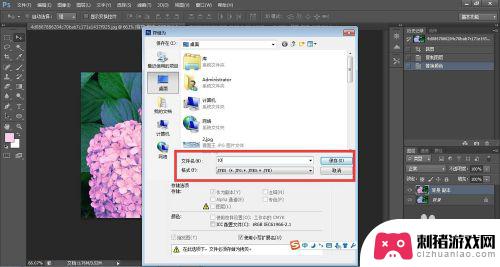
8.注意
如果你想要修改的局部颜色不止一种,可以重复上述操作进行多次修改;也可选择“添加到取样”的滴管,可以选择多个颜色同时修改。
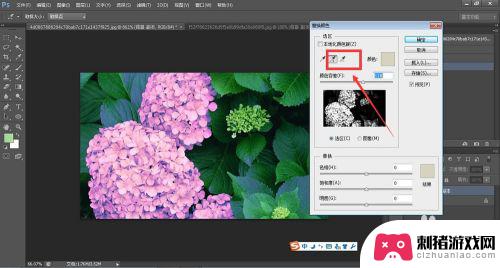
以上就是关于手机如何局部替换颜色的全部内容,如果你遇到相同情况,可以按照以上方法来解决。
相关教程
-
 手机主题照片怎么设置颜色 oppo手机如何更改主题颜色
手机主题照片怎么设置颜色 oppo手机如何更改主题颜色在现如今的社交媒体时代,手机已经成为我们生活中不可或缺的一部分,除了手机的功能和性能之外,主题颜色也成为了用户选择手机的一个重要因素。作为一款备受欢迎的手机品牌,OPPO为了满...
2023-12-01 14:50
-
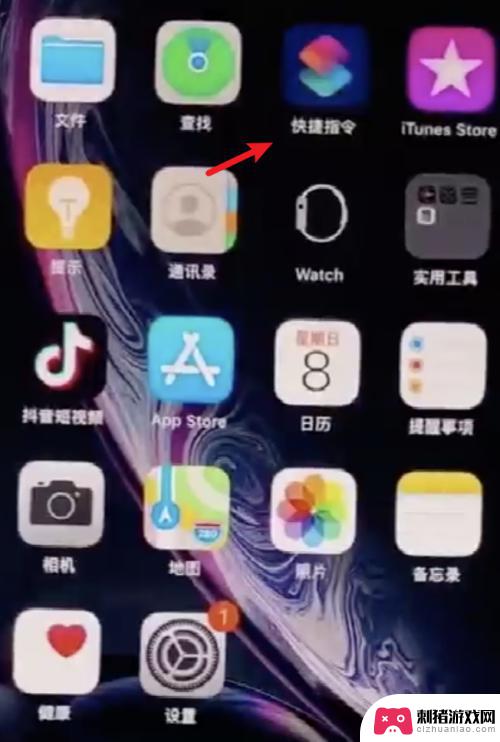 如何自制苹果手机软件图标 iPhone如何自定义app图标颜色
如何自制苹果手机软件图标 iPhone如何自定义app图标颜色随着智能手机的普及,iPhone已经成为了人们生活中不可或缺的一部分,而对于iPhone用户来说,自定义手机软件图标的颜色也成为了一种个性的体现。苹果手机提供了丰富的应用程序供...
2024-02-25 10:33
-
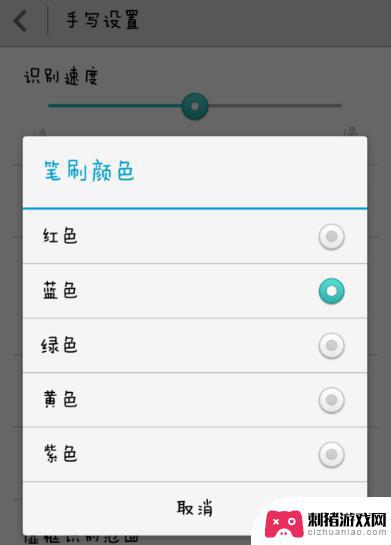 手机屏幕字体颜色怎么设置 华为手机字体颜色如何更换
手机屏幕字体颜色怎么设置 华为手机字体颜色如何更换在现代社会中,手机已经成为人们生活中不可或缺的一部分,而手机的个性化设置则更加凸显了每个人的独特品味和个性。其中,手机屏幕字体颜色的设置是让用户个性化手机界面的重要一环。对于华...
2023-12-28 15:43
-
 手机拍照怎么换底色 手机照片底色修改方法
手机拍照怎么换底色 手机照片底色修改方法手机已经成为我们生活中必不可少的一部分,而手机拍照更是成为了我们记录生活的重要方式之一,有时候我们会发现,手机拍出来的照片底色不尽如人意,不够鲜艳或者不符合我们的要求。如何改变...
2023-12-29 08:19
-
 手机灯泡怎么改 手机呼吸灯颜色和时间怎么调节
手机灯泡怎么改 手机呼吸灯颜色和时间怎么调节手机已经成为人们生活中不可或缺的一部分,为了满足用户的个性化需求,手机的功能越来越多样化。其中手机呼吸灯作为一项独特的设计,吸引了众多用户的注意。手机呼吸灯的颜色和时间到底如何...
2024-02-14 17:32
-
 如何改变苹果手机背景颜色 苹果背景黑色如何调整为白色
如何改变苹果手机背景颜色 苹果背景黑色如何调整为白色苹果手机的背景颜色是用户个性化设置中的重要一环,而黑色背景常常给人一种高级、神秘的感觉,有些用户可能更喜欢简洁明亮的白色背景,因为它能给人带来一种清爽、舒适的感受。如何改变苹果...
2024-03-01 12:23
-
 手机相反色怎么p 手机显示屏颜色反转设置步骤
手机相反色怎么p 手机显示屏颜色反转设置步骤随着科技的不断发展,手机已经成为我们日常生活中不可或缺的一部分,有时候我们可能会对手机显示屏的颜色感到厌倦,希望能够尝试一些新颖的方式来改变手机屏幕的色彩。在这种情况下,手机相...
2024-01-25 09:14
-
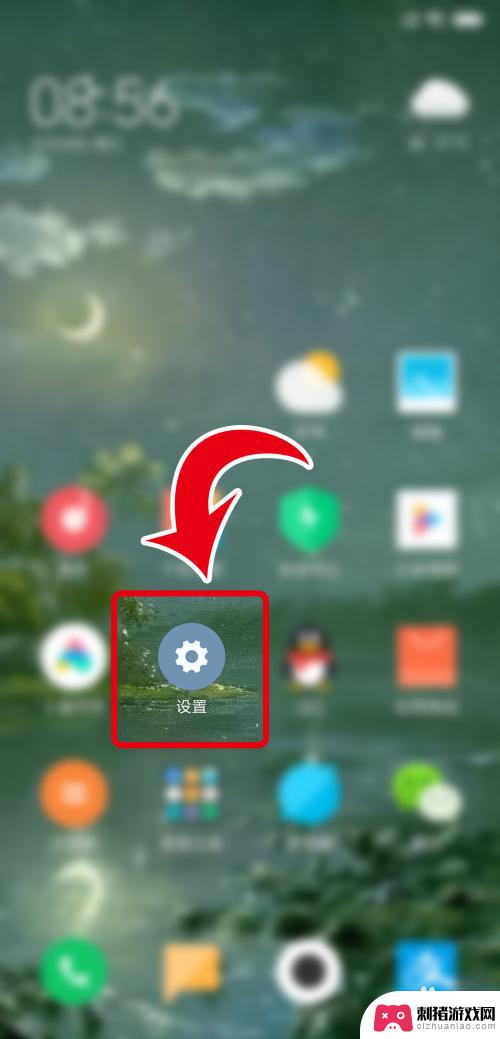 颜色主题怎么设置小米手机 如何调整小米手机状态栏背景颜色
颜色主题怎么设置小米手机 如何调整小米手机状态栏背景颜色小米手机作为一款颇受欢迎的智能手机品牌,其独特的颜色主题设置功能备受用户青睐,通过调整小米手机的颜色主题,我们可以为手机注入个性化的元素,使其更加与众不同。而在调整小米手机的状...
2024-03-14 12:36
-
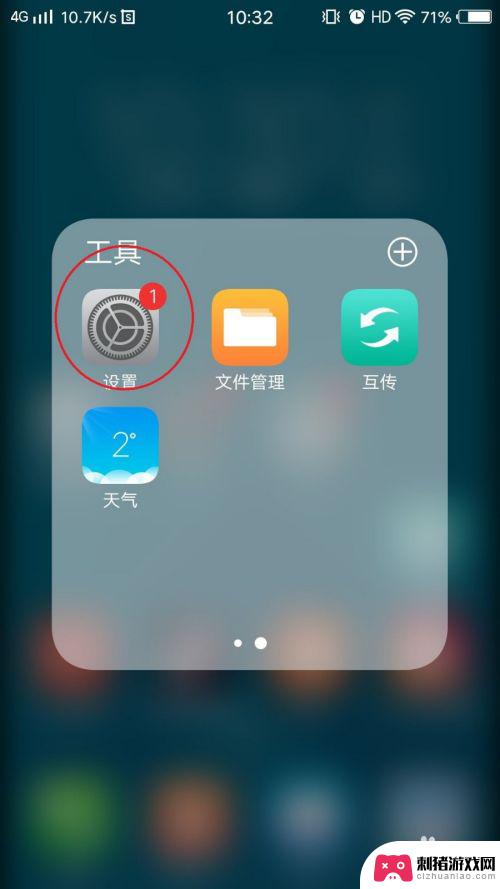 手机怎么变成黑白字 如何将手机屏幕颜色反转
手机怎么变成黑白字 如何将手机屏幕颜色反转近年来,随着科技的不断进步,手机已经成为了人们生活中不可或缺的一部分,有时候我们可能会对手机的屏幕颜色感到厌倦或者想要尝试一些新的视觉效果。如何将手机屏幕的颜色反转,让其显示为...
2023-12-05 17:42
-
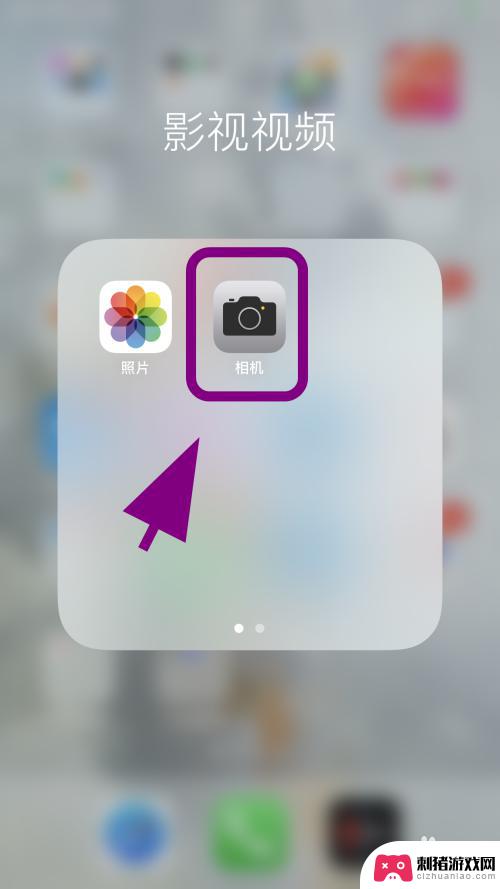 苹果手机怎么开启美颜相机 苹果手机相机美颜功能怎么开启
苹果手机怎么开启美颜相机 苹果手机相机美颜功能怎么开启苹果手机相机是一款功能强大的拍照工具,除了拍摄出色的照片外,还提供了丰富的美颜功能,让用户能够在自拍或拍摄人像时展现最佳状态,如何开启苹果手机相机的美颜功能呢?简单而又便捷的操...
2023-12-16 15:27
热门教程
MORE+








